رفع خطا Gateway Timeout 504 در وردپرس | ارور 504

خطا Gateway Timeout 504 مانند خطا 503، نشان دهنده وجود یک مشکل از طرف سرور سایت است. در واقع هرگاه که سرور سایت نتواند در مدت زمان مشخص پاسخگوی کاربر باشد، خطا 504 نمایش داده میشود. فرض کنید یک کاربر قصد دارد با وارد کردن آدرس دامنه، مستقیما وارد سایت شما شود. اگر سرور سایت نتواند در مدت زمان تعیین شده، پاسخ کاربر را ارسال کند، خطا 504 نمایش داده میشود.
آنچه میخوانید:
دلیل خطا Gateway Timeout 504
همانطور که گفته شد، دلیل اصلی خطا 504 عدم پاسخگویی سرور در مدت زمان مشخص است. یعنی کاربر با استفاده از مرورگر درخواست خودش را برای سرور سایت شما با موفقیت ارسال کرده است، اما سرور شما نتوانسته است پاسخگوی کاربر باشد. به همین دلیل خطا 504 نمایش داده میشود. حالا در قسمت زیر، پیامهای مختلف خطا 504 را میتوانید مشاهده کنید.
504 Gateway Timeout 504 Gateway Timeout NGINX NGINX 504 Gateway Timeout Gateway Timeout Error Error 504 HTTP Error 504 HTTP Error 504 – Gateway Timeout HTTP 504 504 Error Gateway Timeout (504) 504 Gateway Time-out – The server didn’t respond in time
رفع خطا Gateway Timeout 504
تاکنون با خطا 504 آشنا شدیم. حالا در ادامه مقاله میخواهیم با استفاده از راهحلهای مختلف به سراغ رفع خطا برویم. 😉
بارگذاری مجدد سایت
عوامل مختلفی از جمله ایجاد تغییرات روی سرور، بروزرسانی وبسرور و ترافیک سایت میتواند موجب شود که خطا Gateway Timeout 504 به صورت موقت به شما نمایش داده شود. در نتیجه بهترین راهحل این است که پس از گذشت چند دقیقه، مجددا وبسایت خود را تازهسازی (Refresh) کنید. اگر با انجام این کار مشکل شما برطرف شد، باید یک تیکت به پشتیبان هاست ارسال کنید و دلیل نمایش خطا 504 را بپرسید.
اگر سایت شما به دلیل ترافیک زیاد با خطا 504 روبرو شده باشد، باید منابع هاست را افزایش دهید تا دیگر با چنین مشکلی روبرو نشوید. زیرار تکرار این خطا به صورت مکرر میتواند تاثیر منفی بر سئو و تجربه کاربری سایت شما بگذارد.
خاموش کردن VPN
اگر از ابزارهای تغییر IP مثل فیلترشکن (VPN) یا پروکسی استفاده میکنید، آن را غیرفعال کنید و مجددا سایت را مورد بررسی قرار دهید. در اکثر مواقع که شما با خطا Gateway Timeout 504 مواجه میشوید، به دلیل استفاده از سرویسهای تغییر IP است. مخصوصا اگر شما از سرویسهای نامعتبر استفاده کنید، احتمال برخورد با خطا 504 زیاد است.
در واقع وقتی شما از ابزارهای تغییر IP مثل فیلترشکن استفاده میکنید، احتمال اینکه سرورهای فیلترشکن نتوانند به سرور اصلی سایت متصل شوند، زیاد است. بنابراین هنگام روبرو شدن با خطا 504، یکبار VPN خود را خاموش کنید و دوباره سایت را رفرش کنید.
تغییر سرور DNS
استفاده از DNS هم میتواند یکی از عوامل موثر در مشاهده خطا Gateway Timeout 504 باشد. زیرا ممکن است سرورهای DNS نتوانند به سرور اصلی سایت وصل بشوند و خطا 504 نمایش داده شود. در نتیجه اگر شما از DNS استفاده میکنید، بهتر است یکبار آن را تغییر دهید. پیشنهاد ما استفاده از DNS گوگل است. در قسمت زیر آدرس DNS گوگل را برای شما قرار دادهایم که به راحتی میتوانید از آن استفاده کنید.
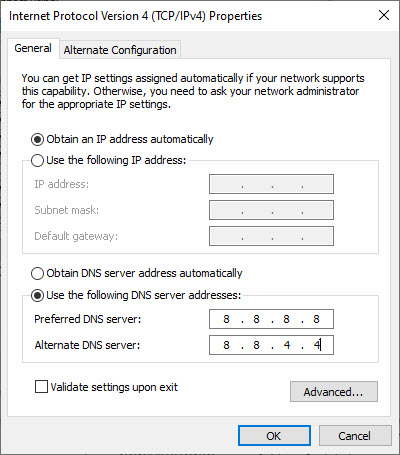
8.8.8.8 8.8.4.4
مشکلات پایگاه داده
گاهی اوقات ممکن است پایگاه داده وبسایت شما دچار اختلال شود و همین موضوع میتواند موجب نمایش خطا Gateway Timeout 504 شود. در نتیجه به شما پیشنهاد میکنیم یکبار پایگاه داده سایت خود را مورد بررسی قرار دهید و در صورت لزوم آن را بهینهسازی کنید. برای بهینهسازی پایگاه داده وردپرس شما باید به سراغ قسمت phpMyAdmin بروید.
البته ما به شما پیشنهاد میکنیم برای بهینهسازی پایگاه داده وردپرس، با یک متخصص صحبت کنید و از او برای انجام این کار کمک بگیرید. (گرفتن بکآپ هم فراموش نشه. 😉)
اختلال در افزونهها و قالب سایت
اگر افزونهها یا قالب وبسایت شما دچار اختلال شوند، ممکن است با خطا Gateway Timeout 504 روبرو شوید. در نتیجه یکبار از طریق کنترل پنل هاست، اقدام به غیرفعال کردن قالب و افزونههای سایت کنید. برای غیرفعال کردن افزونهها و قالب سایت، مراحل زیر را به ترتیب طی کنید.
- وارد کنترا پنل هاست شوید و روی File Manager کلیک کنید.
- به مسیر Public_HTML / wp-content بروید.
- حالا کافی است روی پوشههای Themes و Plugins به صورت جداگانه کلیک راست کرده و گزینه Rename را کلیک کنید.
- در آخر نام پوشهها عبارت Old را اضافه کنید تا پلاگینها و قالب سایت شما غیرفعال شوند.
در پایان یکبار دیگر وبسایت خود را مورد بررسی قرار دهید. ممکن است با انجام مراحل بالا، با یک صفحه سفید مواجه شوید که اصلا مهم نیست. هدف از انجام این کار بررسی قالب و افزونههای سایت است. اگر پس از انجام کارهای بالا مشکل سایت شما برطرف شد، متوجه میشویم که قالب یا افزونههای سایت دچار مشکل شدهاند. بنابراین باید یک تیکت به پشتیبان قالب یا افزونه ارسال کنیم و خطا Gateway Timeout 504 را گزارش کنیم.
نتیجهگیری کلی
در این مقاله با پیامهای مختلف خطا Gateway Timeout 504 آشنا شدیم. همچنین با ارائه راهحلهای مختلف به شما در رفع خطا 504 کمک کردیم. اگر شما هم تجربهای در زمینه رفع خطا 504 دارید، در قسمت دیدگاهها برای ما ارسال کنید.




